
Comment et quoi ouvrir le fichier, le dossier avec des fichiers zip sur un ordinateur? Comment ouvrir un fichier adouci?
L'article explique comment décompresser le fichier.
La navigation
Comme vous le savez, les archives des systèmes d'exploitation sont utilisées afin de stocker certains fichiers sous forme compressée. Ces fichiers occupent un plus petit volume sur l'ordinateur et sont également protégés contre les virus. Les archives peuvent être dans diverses extensions en fonction du choix de l'archiver. Dans l'examen d'aujourd'hui, nous discuterons de la façon de déballer les archives compressées, d'extraire des fichiers, quoi utiliser pour cela.
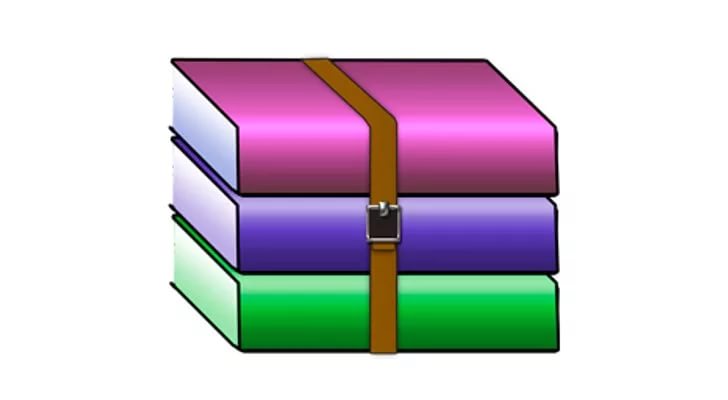
Comment et comment ouvrir le fichier, dossier avec des fichiers zip sur un ordinateur Comment ouvrir un fichier plus doux
Nous dévoilons les fichiers "zip"
Les fichiers compressés les plus courants sont les fichiers au format " .Zip *: français". Beaucoup d'OSS sont déjà capables de déballer des archives de ce genre. Par conséquent, vous ne pouvez même pas recourir à l'aide de programmes de troisième partie. Afin de déballer le fichier zip, procédez comme suit:
- Cliquez sur l'archive zip avec le bouton droit de la souris et dans le menu ouvert, cliquez sur l'élément " Extraire tout ...».
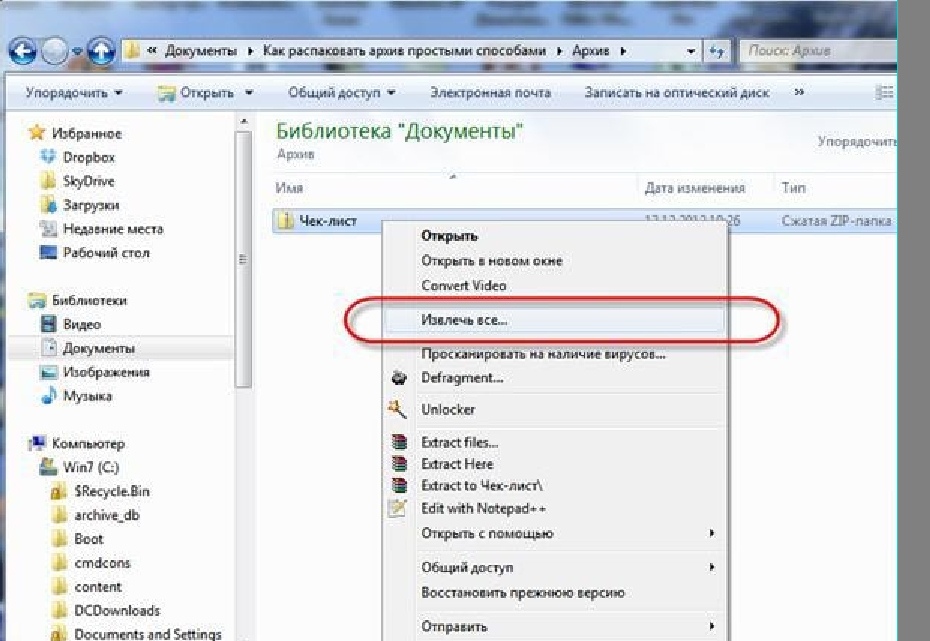
Comment et comment ouvrir le fichier, dossier avec des fichiers zip sur un ordinateur Comment ouvrir un fichier plus doux
- Après cela, une fenêtre s'ouvrira où vous devez spécifier une place sur l'ordinateur où vous souhaitez déplacer le fichier situé dans les archives. Par défaut, un endroit sera attribué dans le dossier des archives. Ensuite, cliquez sur " Extrait».
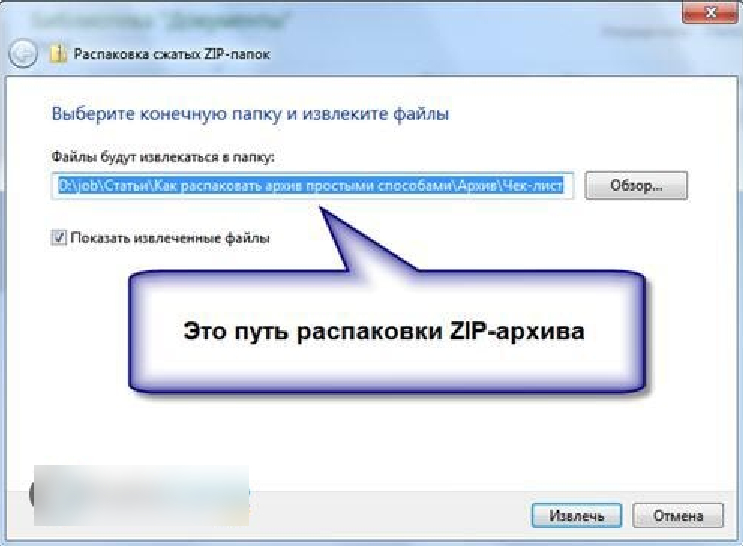
Comment et comment ouvrir le fichier, dossier avec des fichiers zip sur un ordinateur Comment ouvrir un fichier plus doux
C'est tout. Le processus de traitement ira et tous les fichiers compressés dans les archives passeront à votre horaire.
Nous désinstallons les fichiers "rar"
Si pour les archives " zipper»Un programme de troisième partie n'était pas nécessaire, puis pour déballer les fichiers" rare", Vous devrez télécharger des logiciels supplémentaires. Par exemple, téléchargez et installez le programme " 7-zip" par ça lien. Le programme est vraiment bon, il peut fonctionner avec différentes archives, a une interface pratique.
Pour extraire des fichiers de l'archive " rare" Avec de l'aide " 7-zip", Faites ce qui suit:
- Appuyez sur le bouton droit de la souris sur un fichier archivé, dans le menu ouvert, allez dans la section " 7-zip"Et puis cliquez sur l'un des points qui vous conviennent:" " Déballer"(Il y aura une opportunité de choisir un lieu de déballage)" Déballer ici"(Le fichier est déballé dans le dossier des archives)" Déballer (dossier avec archive)"(Le fichier est déballé dans le dossier des archives, et il sera également dans le dossier avec le même nom que l'archive).
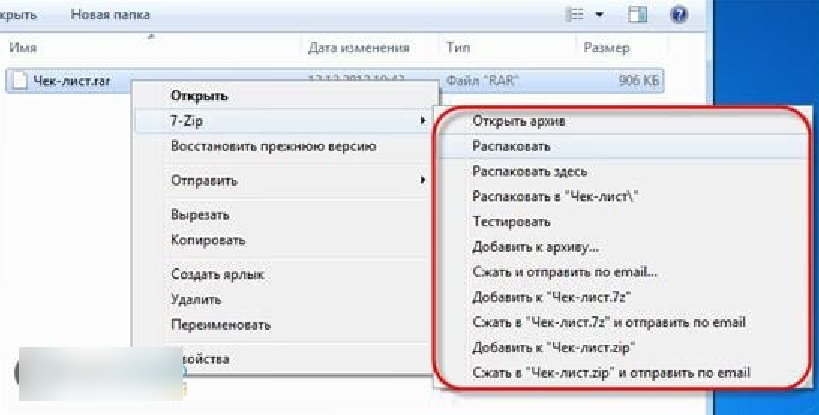
Comment et comment ouvrir le fichier, dossier avec des fichiers zip sur un ordinateur Comment ouvrir un fichier plus doux
- Si vous choisissez la première option, la fenêtre affichée dans la capture d'écran s'ouvrira. Ici, vous pouvez choisir le chemin pour déballer le fichier. Faites attention aux valeurs indiquées par le cadre rouge. Si vous sélectionnez le paramètre " Complètes", Alors tous les fichiers seront triés après le déballage sur les dossiers. Lors du choix des paramètres " Réécriture»Vous pouvez modifier les fichiers d'archives.

Comment et comment ouvrir le fichier, dossier avec des fichiers zip sur un ordinateur Comment ouvrir un fichier plus doux
- Vous pouvez déballer les archives de la manière. Cliquez dessus, le programme sera révélé " 7-zip". Ensuite, cliquez dans le menu supérieur sur " Extrait».
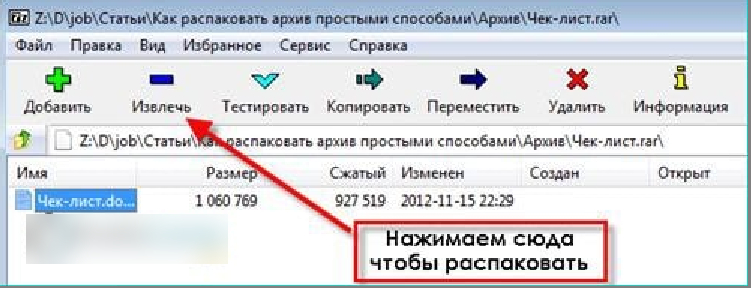
Comment et comment ouvrir le fichier, dossier avec des fichiers zip sur un ordinateur Comment ouvrir un fichier plus doux
Déballer les archives à l'aide du programme Hamster Lite Archiver
Un programme peut également travailler avec de nombreuses archives comme " Hamster Lite Archiver". Vous pouvez le télécharger à partir de ce lien. Le programme est gratuit, téléchargez-le et l'installer. Ensuite, pour déballer les archives, procédez comme suit:
- Cliquez sur un fichier archivé avec le bouton droit de la souris. Le menu sera révélé dans lequel vous verrez trois points familiers (bien qu'en anglais). Les mêmes points que dans le cas précédent. Choisissons le premier.
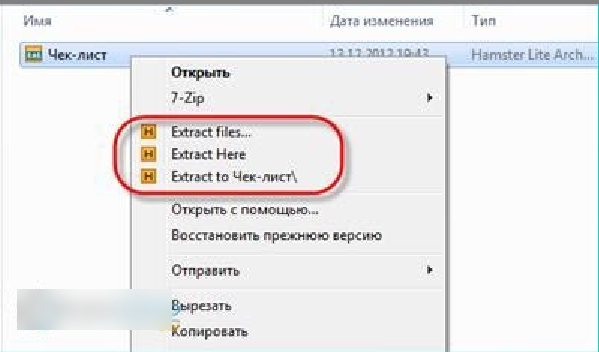
Comment et comment ouvrir le fichier, dossier avec des fichiers zip sur un ordinateur Comment ouvrir un fichier plus doux
- La fenêtre du programme avec un fichier archivé à l'intérieur s'ouvrira (l'interface du programme sera en russe). Cliquez simplement sur " Dézipper"Puis sélectionnez le chemin.
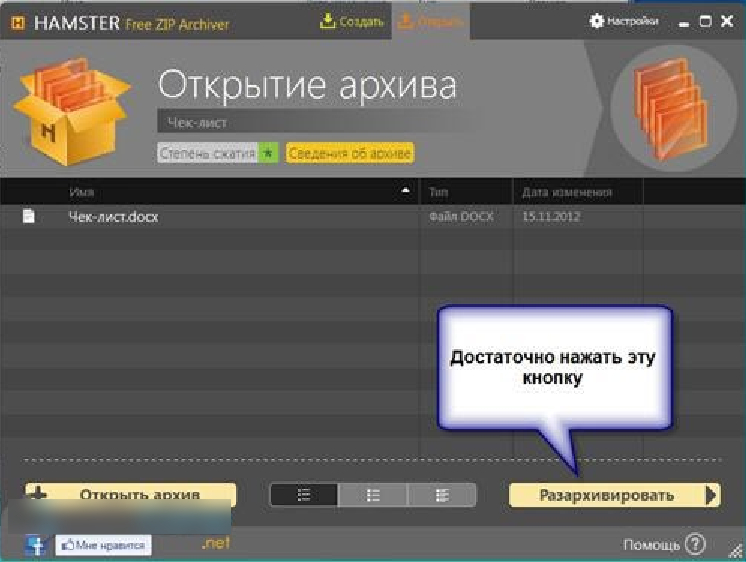
Comment et comment ouvrir le fichier, dossier avec des fichiers zip sur un ordinateur Comment ouvrir un fichier plus doux
Déballer les archives en utilisant le programme Winrar
Peut-être que le programme le plus célèbre est une sorte. Télécharger " Winrar»Vous pouvez pour cela  lien. Lors du téléchargement, sélectionnez la version russe-réparti dans la liste. Il n'est pas difficile de l'installer, des instructions supplémentaires ne sont pas requises pour cela. Le seul négatif est le programme payé, vous pouvez utiliser une version gratuite un peu plus d'un mois. Mais même après cette période, le programme fonctionnera normalement, seule une fenêtre sera présentée avec une offre pour l'acheter.
lien. Lors du téléchargement, sélectionnez la version russe-réparti dans la liste. Il n'est pas difficile de l'installer, des instructions supplémentaires ne sont pas requises pour cela. Le seul négatif est le programme payé, vous pouvez utiliser une version gratuite un peu plus d'un mois. Mais même après cette période, le programme fonctionnera normalement, seule une fenêtre sera présentée avec une offre pour l'acheter.
En principe, le programme fonctionne de la même manière que les précédents. Afin de déballer " zipper”, “rare»Et d'autres archives, faites ce qui suit:
- Cliquez sur un fichier archivé avec le bouton droit de la souris et dans le menu qui s'ouvre, faites attention aux éléments alloués par le cadre rouge dans la capture d'écran. Ce sont les mêmes points que nous avons rencontrés lorsque nous travaillons avec les deux programmes précédents. Vous pouvez déballer le fichier dans votre place ou un dossier actuel assigné. Cliquez pour un exemple au premier point.

Comment et comment ouvrir le fichier, dossier avec des fichiers zip sur un ordinateur Comment ouvrir un fichier plus doux
- Une fenêtre avec divers paramètres pour d'autres actions s'ouvrira. Nous discutons de ces paramètres plus en détail ci-dessous.
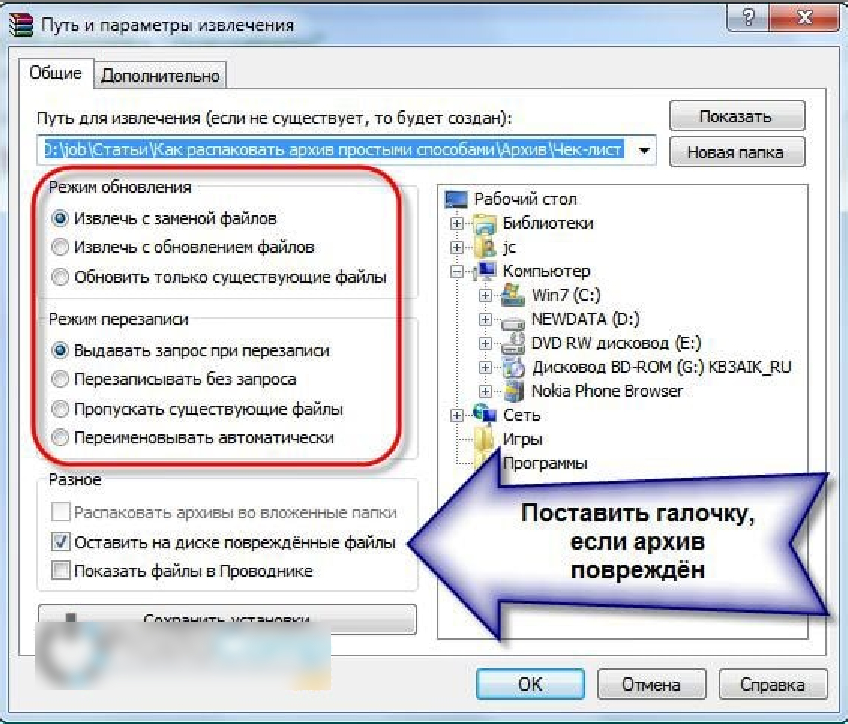
Comment et comment ouvrir le fichier, dossier avec des fichiers zip sur un ordinateur Comment ouvrir un fichier plus doux
Tout d'abord, vous pouvez choisir un dossier dans lequel vous pouvez déballer l'archive - le champ sous l'article " Le chemin pour extraire ...". Deuxièmement, faites attention au cadre rouge. Vous pouvez choisir le mode de mise à jour: extraire avec le remplacement des fichiers, mettre à jour des fichiers ou mettre à jour uniquement les fichiers disponibles.
Vous pouvez choisir le mode de réécriture, c'est-à-dire utiliser le programme d'une manière ou d'une autre lors de la réenregistrement des fichiers. En outre, en définissant une DAW devant le point correspondant, vous pouvez supprimer tous les fichiers de l'archive sans exception, y compris ceux endommagés. Beaucoup ont probablement rencontré lorsque les fichiers n'ont pas été extraits des archives en raison de la présence de fichiers endommagés.
Vous pouvez déballer les fichiers compressés d'une autre manière:
- Cliquez sur les archives et si le programme " Winrar»Définit sur la valeur par défaut, une fenêtre s'ouvrira" Winrar»Avec des fichiers situés dans les archives. Vous pouvez extraire des fichiers de l'archive par les actions spécifiées dans la capture d'écran.

Comment et comment ouvrir le fichier, dossier avec des fichiers zip sur un ordinateur Comment ouvrir un fichier plus doux
Nous déballons les archives multi-volumes
Les archives multi-volumes sont des archives dans lesquelles ils compressent des fichiers avec un très grand volume. La particularité ici est qu'un fichier, par exemple, le film en archives de bonne qualité non pas une, mais plusieurs archives. Chacune de ces archives est approximativement du chemin: 01, 02, 03... Ceci est nécessaire lorsqu'un tel fichier avec un film ne s'adapte pas sur un disque ou un lecteur flash, et que vous devez le disperser dans divers supports des informations.
Pour déballer ce fichier compressé dans plusieurs archives, vous devez avoir toutes ces archives situées dans un seul dossier. Sinon, vous ne pourrez pas le décompresser. Pour les insensibles, faites ce qui suit:
- Développez l'une des archives numérotées, par exemple, 01. La fenêtre d'archive avec une liste de tous les fichiers enfermées s'ouvrira (qui sont des parties d'un dans un fichier commun).

Comment et comment ouvrir le fichier, dossier avec des fichiers zip sur un ordinateur Comment ouvrir un fichier plus doux
- Si vous voyez dans la liste, le fichier d'archive avec le nom, comme tous les autres fichiers, vous devez tout déballer à partir de celui-ci.

Comment et comment ouvrir le fichier, dossier avec des fichiers zip sur un ordinateur Comment ouvrir un fichier plus doux
